Kako iskati v sistemu Windows 11: vse, kar morate vedeti

Windows 11 ponuja izboljšano iskanje, ki je hitrejše in učinkovitejše. Odkrijte, kako kar najbolje izkoristiti iskanje v Windows 11.
Številni igralci Rainbow Six Siege se pogosto soočajo z frustrirajočimi upočasnitvami računalnika in zakasnitvijo igre v sistemih Windows. Dobra novica je, da so te težave popravljive! Začrtali smo posebne rešitve za zakasnitev igre Rainbow Six Siege, ki so se izkazale za koristne številnim igralcem in zagotavljajo bolj gladko igralno izkušnjo
Preberite tudi: Kako popraviti, da se ekstrakcija Rainbow Six ne zažene
Metode, ki jih priporočajo strokovnjaki, kako odpraviti težave z zaostajanjem Rainbow Six Siege?
Preden preidemo na resnejše metode odpravljanja težav, je tukaj nekaj stvari, ki jih morate preveriti, da zagotovite pravilno delovanje Rainbow Six Siege na vašem računalniku.
| Operacijski sistem | Windows 10 (64-bitne različice) |
| Procesor | AMD Phenom II X4 945 @ 3,0 GHz, Intel Core i3 560 @ 3,3 GHz ali boljši |
| Oven | 6 GB |
| Video kartica | AMD Radeon HD 5770 (1 GB), NVIDIA GeForce GTX 460 (1 GB) ali boljša |
| Trdi disk | 85,5 GB razpoložljivega prostora za shranjevanje |
| DirectX | 11 |
Če so vse zgornje točke jasne, nadaljujte z naslednjimi koraki za odpravljanje težav:
Preberite tudi: Ubisoft obtoži Apple in Google zaradi suma kopiranja Rainbow Six Siege
1. način: Onemogočite igralni način
1. korak: Odprite iskalno polje Windows, vnesite »game mode« in nato izberite »Game Mode Settings«.
2. korak: Potisnite preklopni gumb igralnega načina proti levi, da izklopite igralni način.
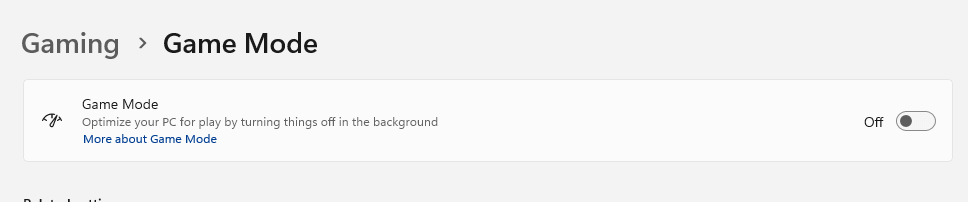
Številni igralci igre Rainbow Six Siege ugotovijo, da to reši težavo. Če se ne, lahko tudi onemogočite snemanje iger ali funkcijo DVR za igre.
2. način: izklopite prekrivanje v igri na Steam in Uplay
Za mnoge igralce ta popravek rešuje problem konflikta prekrivanja, ki je glavni vzrok zakasnitve Rainbow Six Siege.
1. korak: Ko zaženete Uplay, izberite ikono zobnika v zgornjem desnem kotu.
2. korak: Izberite Nastavitve, kliknite zavihek Splošno in odstranite kljukico poleg polja »Omogoči prekrivanje v igri za podprte igre«.
3. korak: Zaženite Steam in izberite Nastavitve.
4. korak: Izberite zavihek V igri, nato izberite potrditveno polje za Omogočanje prekrivanja Steam med igranjem.
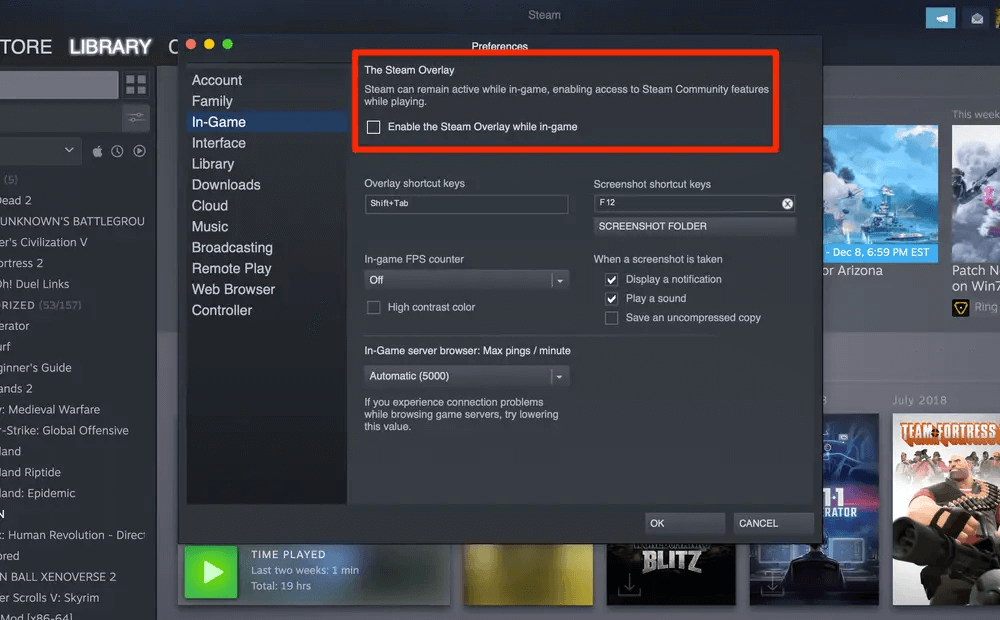
3. način: Omogočite V-Sync igre
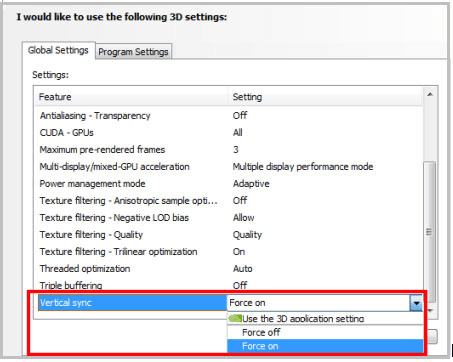
V-Sync pomaga pri prilagajanju hitrosti osveževanja zaslona vaše igre zahtevam monitorja. Ker se večina igralcev med igranjem iger odloči onemogočiti V-Sync, občasno odpravi nekatere resne težave.
Če pa imate pri Rainbow Six Siege hudo zaostajanje ali jecljanje, ga poskusite namesto tega vklopiti. Za nekatere igralce je rešitev za težave z zaostajanjem ali jecljanjem omogočiti V-Sync v nastavitvah zaslona.
4. način: nastavite prioriteto procesorja na visoko
Številni igralci so lahko rešili svoje težave s počasnostjo Rainbow Six: Siege tako, da so nastavili prednost na visoko. To storite takole:
1. korak: Če želite zagnati upravitelja opravil, medtem ko igra teče, hkrati pritisnite Ctrl + Shift + Esc.
2. korak: Izberite Podrobnosti in poiščite datoteko Rainbow Six: Siege.exe. Z desnim klikom na datoteko main.exe se premaknite na Nastavi prioriteto in nato izberite Visoko.

3. korak: Če ste vprašani za dovoljenje, potrdite spremembo.
4. korak: Nato poskusite izbrati datoteko .exe v upravitelju opravil, izberite Nastavi afiniteto, označite »Vsi procesorji« in kliknite V redu.
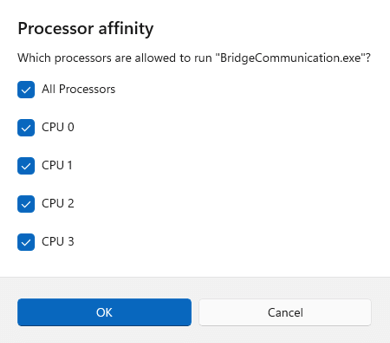
5. način: Izklopite celozaslonsko optimizacijo
Kombinacija brezrobega in celozaslonskega načina se imenuje celozaslonska optimizacija. Ta funkcija bi lahko bila razlog za zaostanek v igri Rainbow Six Siege. Tako ga izklopite:
1. korak: Zagnati morate upravitelja opravil (Ctrl + Shift + Esc) in se pomakniti do zavihka Podrobnosti, medtem ko igra še teče, če niste prepričani o njeni lokaciji.
2. korak: Ko z desno miškino tipko kliknete datoteko igre .exe, izberite Odpri lokacijo datoteke.
3. korak: Izberite Lastnosti tako, da z desnim klikom na datoteko Rainbow Six Siege.exe.
4. korak: pod zavihkom Združljivost izberite »Onemogoči celozaslonsko optimizacijo« in »Zaženi ta program kot skrbnik«.
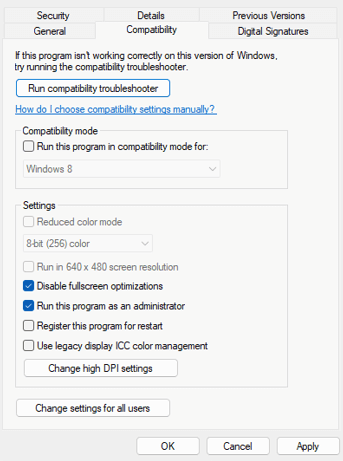
5. korak: Izberite Uporabi in nato V redu.
6. način: Posodobite gonilnike
Najprej se prepričajte, da so gonilniki za omrežje, zvočno kartico in grafično posodobljeni. Če kar koli od tega ni, lahko povzroči slabo izkušnjo igranja. Prepričajte se, da je grafični gonilnik nameščen. Gonilnike lahko posodobite na dva načina.
Možnost 1: Ročna posodobitev
Proizvajalci grafičnih kartic, kot sta NVIDIA in AMD, nenehno objavljajo posodobljene gonilnike tako za starejše igre kot za nedavno izdane naslove za izboljšanje zmogljivosti in odpravljanje težav. Zato boste morali vsakič, ko se vaša igra upočasni, zruši ali zamrzne, preveriti, ali so na voljo posodobitve AMD ali NVIDIA, in namestiti najnovejši gonilnik.
Možnost 2: Samodejna posodobitev
To je najlažji in najhitrejši način za uporabo. Dovolj enostavno je dokončati z nekaj kliki miške, tudi če niste seznanjeni z računalniki. Uporabili bomo eno takšno programsko opremo za posodabljanje gonilnikov , ki je nujno orodje za Windows – Advanced Driver Updater . Koraki so naslednji:
1. korak: Po prenosu namestite Advanced Driver Updater.
2. korak: Zaženite program in kliknite gumb »Začni skeniranje zdaj«.
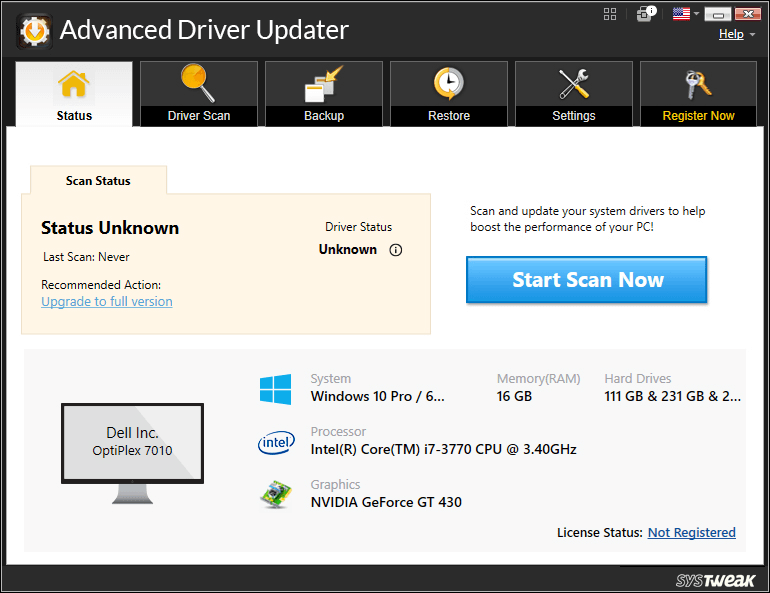
3. korak: Ko bo skeniranje končano, se bo na vašem zaslonu prikazal seznam težav z gonilniki. Izberite možnost posodobitve, ki se pojavi poleg možnosti Graphic Drivers .
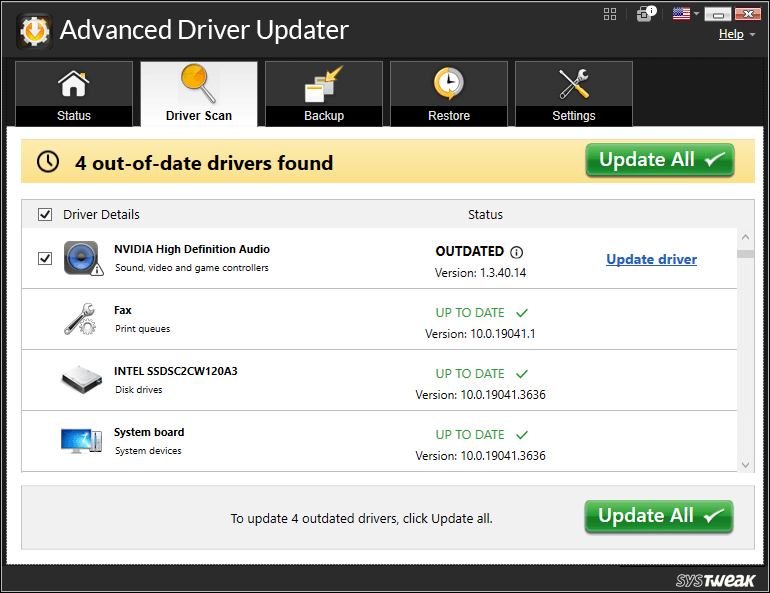
4. korak: Če želite dokončati postopek posodobitve gonilnika, počakajte, da se konča, in znova zaženite računalnik.
Zadnja beseda o tem, kako odpraviti težave z zaostajanjem Rainbow Six Siege?
Z implementacijo teh rešitev za reševanje zaostalih težav v igri Rainbow Six Siege boste svojo igralno izkušnjo povzdignili na gladkejšo in prijetnejšo raven. Poslovite se od frustrirajočih zaostankov in pozdravite brezhibno igranje v tem priljubljenem naslovu. Najdete nas tudi na Facebooku, Instagramu, Twitterju, YouTubu in Pinterestu.
Windows 11 ponuja izboljšano iskanje, ki je hitrejše in učinkovitejše. Odkrijte, kako kar najbolje izkoristiti iskanje v Windows 11.
Gonilniki naprav pomagajo odpraviti napake, izboljšati združljivost in omogočiti optimalno delovanje vaših naprav v sistemu Windows 11. V tem članku bomo raziskali 7 načinov za posodobitev gonilnikov.
Zajemite svoj zaslon kot profesionalec! Naš vodnik po posnetkih zaslona za Windows 11 vam predstavi vse načine, kako enostavno zajeti in deliti svoje zaslone.
Učite se, kako korak za korakom ustvariti obnovitveno točko v sistemu Windows 11. Odkrijte koristi obnovitvenih točk in enostavne metode njihovo izdelave.
Odkrijte, kako odpreti nadzorno ploščo v sistemu Windows 11 s preprostimi metodami ter se naučite dodati nadzorno ploščo na namizje, v meni Start ali opravilno vrstico.
Windows 11 je bil izdan javnosti, Microsoft pa je predstavil pomočnika, ki olajša namestitev. Odkrijte, kako uporabiti pomočnika za namestitev Windows 11 in izpolnite vse zahteve.
V tem članku boste izvedeli, kako preprosto spremeniti ozadje v sistemu Windows 11 z različnimi metodami, ki vključujejo uporabo desktopa, File Explorerja in PowerShella.
Microsoft neprenehoma posodablja Windows 11. Če iščete, kje se nahaja Moj računalnik, vas vodimo skozi postopek, kako ga ponovno pridobiti na namizju in meniju Start.
Ne objavljajte svojih slik brezplačno na Instagramu, čeprav lahko zanje prejmete plačilo. Preberite in spoznajte, kako zaslužiti denar na Instagramu in kar najbolje izkoristite to platformo za družabno mreženje.
Naučite se z lahkoto urejati in odstranjevati metapodatke PDF. Ta vodnik vam bo pomagal enostavno urediti ali odstraniti metapodatke PDF na nekaj preprostih načinov.
Ali veste, da ima Facebook popoln seznam stikov iz vašega telefonskega imenika, skupaj z njihovim imenom, številko in e-poštnim naslovom.
Težava lahko prepreči pravilno delovanje vašega računalnika in boste morda morali spremeniti varnostne nastavitve ali posodobiti gonilnike, da jih odpravite.
Ta blog bo bralcem pomagal pretvoriti zagonski USB v datoteko ISO z uporabo programske opreme tretjih oseb, ki je brezplačna za uporabo in varna pred zlonamerno programsko opremo.
Ste naleteli na kodo napake programa Windows Defender 0x8007139F in vam je težko izvajati preglede? Tukaj so načini, kako lahko odpravite težavo.
Ta obsežen vodnik vam bo pomagal odpraviti napako načrtovalca opravil 0xe0434352 v vašem računalniku z operacijskim sistemom Windows 11/10. Oglejte si popravke zdaj.
Napaka LiveKernelEvent 117 Windows povzroči, da vaš računalnik zamrzne ali se nepričakovano zruši. Naučite se diagnosticirati in popraviti s koraki, ki jih priporočajo strokovnjaki.
Ta blog bo bralcem pomagal odpraviti težave, ki mi PowerPoint ne dovoli snemanja zvoka v računalniku z operacijskim sistemom Windows, in celo priporočil druge nadomestke za snemanje zaslona.
Se sprašujete, kako pisati na dokument PDF, saj morate izpolniti obrazce, dodati opombe in se podpisati. Naleteli ste na pravo objavo, berite dalje!
Ta spletni dnevnik bo uporabnikom pomagal odstraniti vodni žig Sistemske zahteve niso izpolnjene, da bodo uživali v bolj gladki in varnejši izkušnji z Windows 11 ter čistejšem namizju.
Ta blog bo uporabnikom MacBookov pomagal razumeti, zakaj se pojavljajo težave z rožnatim zaslonom in kako jih odpraviti s hitrimi in preprostimi koraki.
Ko delate stran od svoje mize, lahko dostopate do računalnika s povezavo Windows Remote Desktop Connection. Z dohodnimi povezavami z oddaljenim namizjem. Naša navodila vam pomagajo pri konfiguraciji in optimizaciji povezave.
Se sprašujete, zakaj prejemate sporočila v svojem Messengerju, tudi ko ste izklopili svoj Messenger? Preberite to, če želite izvedeti razlog.
Osnovni vodnik za povezovanje z brezžičnim zaslonom v operacijskem sistemu Windows 10. Enostavni koraki in rešitve za težave.
Spremenljivke okolja v Windows 10 so ključne za konfiguracijo aplikacij. Naučite se, kako jih učinkovito urediti in dodati.
Precej preprosto je pridobiti vašo e-pošto iz računa Gmail, ne glede na to, ali je bila shranjena za kasnejšo uporabo ali poslana pomotoma. Preberite članek, če želite izvedeti korake, ki prikazujejo obnovitev na namizju in v mobilni aplikaciji.
Ali menite, da vaše aplikacije v telefonu niso varne? Iščete način za zaklepanje Facebook Messengerja? Preberite članek, če želite izvedeti, kako vstavite geslo v Messenger.
Kako odblokirati nekoga na Facebooku in Facebook Messengerju. Prijavite se v svoj račun Facebook, na mobilnem ali namiznem računalniku, pojdite v Nastavitve> Blokiranje. Kliknite Odblokiraj.
Medtem ko bo televizor verjetno dobro deloval brez internetne povezave, če imate kabelsko naročnino, so ameriški uporabniki začeli preklopiti na spletno
Tako kot v resničnem svetu se bodo vaše stvaritve v igri Sims 4 sčasoma postarale in umrle. Simčki se naravno starajo skozi sedem življenjskih obdobij: dojenček, malček, otrok, najstnik,
Obsidian ima več vtičnikov, ki vam omogočajo oblikovanje zapiskov ter uporabo grafov in slik, da jih naredite bolj smiselne. Čeprav so možnosti oblikovanja omejene,



























